iPhone, iPad 또는 iPod Touch에서 WhatsApp 데이터를 복구하는 방법
이 안내서는 사진, 메시지, 연락처, 통화 내역, 메모, 달력, 알림, Safari, FaceTime, WeChat 및 기타 파일을 포함하여 iOS 16에서 손실된 데이터를 직접 복구하는 방법에 대한 자세한 안내입니다.

단계 1: UltData WhatsApp 데이터 복구 다운로드 및 설치하기
컴퓨터에서 UltData WhatsApp 데이터 복구를 시작하고 "iOS 기기에서 데이터 복구" 옵션을 선택하십시오.
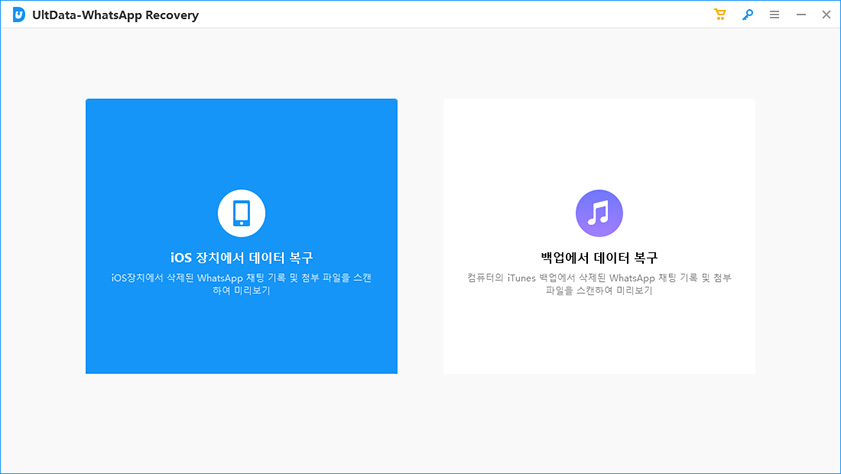
단계 2: iOS 장치를 PC/Mac에 연결하기
iPhone, iPad 또는 iPod가 켜져 있는지 확인하고 USB 케이블로 컴퓨터 또는 Mac에 연결합니다. iOS 기기가 연결되어 있고 신뢰된 경우 프로그램이 자동으로 감지합니다.
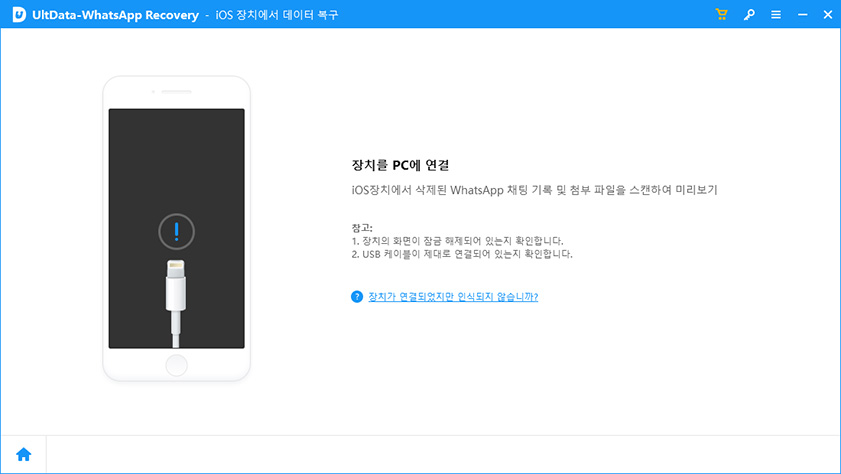
노트 1: iPhone/iPad/iPod가 USB 케이블을 통해 컴퓨터에 제대로 연결되어 있다면 잠금을 해제하십시오. 또한 단말기에서 암호를 누르라는 팝업 창이 뜨는지 확인하십시오. "신뢰" 옵션을 누르면 iOS 기기가 즉시 인식됩니다.
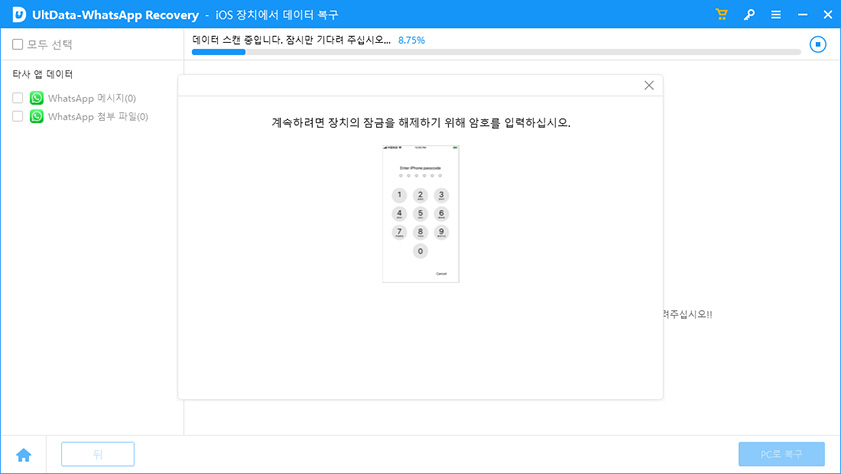
단계 3: iOS 장치에서 잃은 WhatsApp 데이터 스캔하기
소프트웨어가 장치를 감지하면 다음과 같은 페이지가 표시됩니다. 검색 및 복구할 항목을 선택하거나 모두 선택한 다음 "검색"을 눌러 계속하십시오.
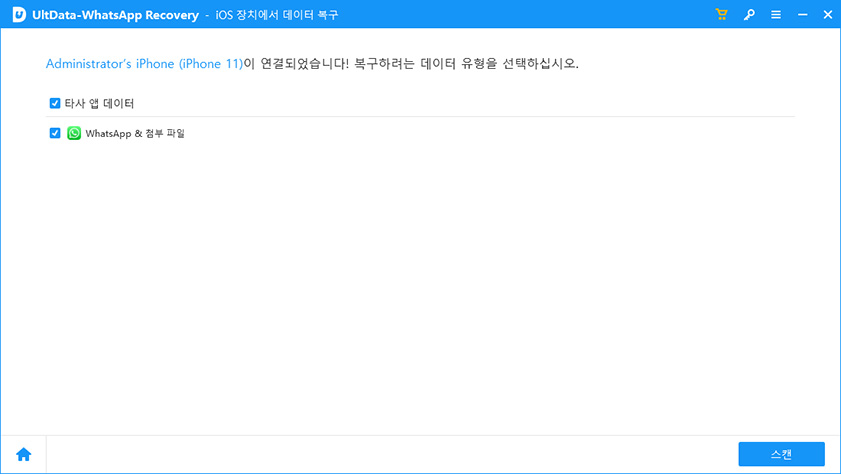
단계 4: 복구하기 전에 WhatsApp 데이터 미리보기
이제 스캔한 모든 파일이 유형별 나열됩니다. '모두 표시' 또는 '삭제된 것만 표시'를 선택하여 복구할 수 있습니다. 시간을 절약하기 위해 필요한 데이터만 선택할 수 있습니다.
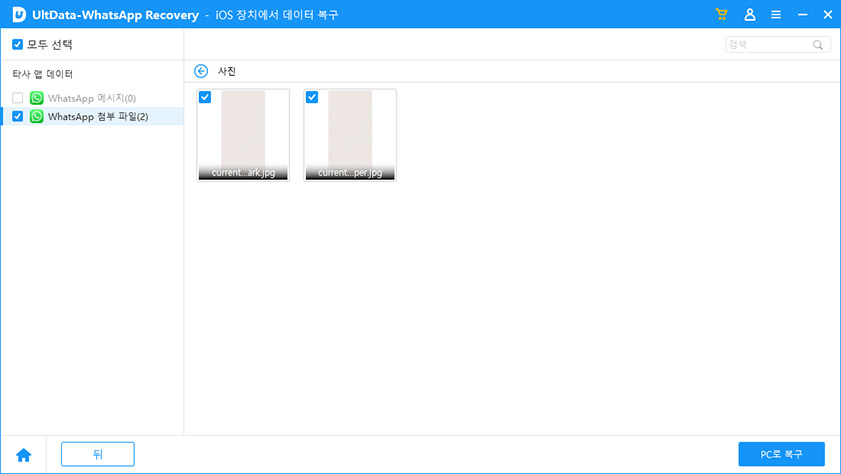
사진을 두 번 클릭하여 전체 크기로 볼 수도 있습니다..
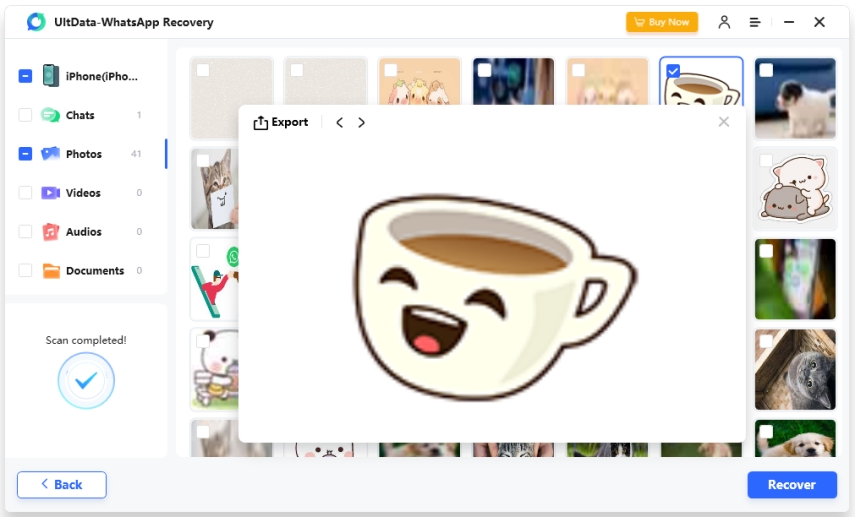
단계 5: iOS 기기에서 WhatsApp 데이터 복구
필요한 파일을 확인하고 "PC로 복구"를 클릭합니다. 손실된 파일을 시스템으로 복구할 수 있습니다(연락처와 메시지만 모바일 장치로 직접 복구할 수 있음).
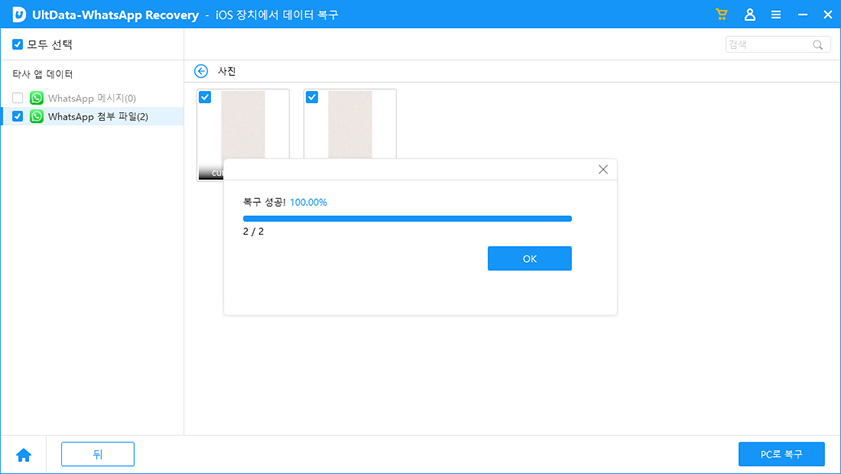
이제 시스템 또는 장치에서 복구된 WhatsApp 데이터를 볼 수 있습니다.
도움이 되었나요?

